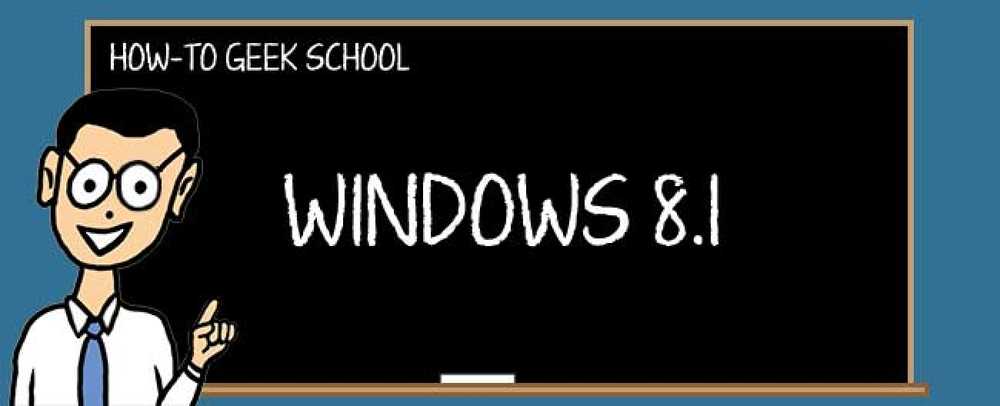Utilizzo dello strumento di backup definitivo per creare un backup del tuo telefono Android

Il backup dei nostri PC è qualcosa a cui siamo abituati. Non è qualcosa che piacciono a molte persone, ma una volta che è stata creata un'attività automatizzata, è qualcosa che può essere dimenticata fino a quando non si soffre di un guasto del disco rigido o di un altro disastro e occorre pensare al ripristino dei file. Ma le cose non sono così facili quando si tratta di Android.
In teoria le cose dovrebbero essere semplici. Si tratta di un sistema operativo di Google, una società che non conosce esattamente la nozione di archiviazione dei dati nel cloud, quindi ti verrebbe perdonato il fatto che tutto sul tuo telefono o tablet venga automaticamente, o almeno facilmente, supportato per te . La realtà è piuttosto diversa.
Sincronizzazione dati Android
Molte app memorizzeranno i tuoi dati nel cloud. Ciò include, senza sorprese, app di Google. Ciò significa che le tue e-mail, i tuoi contatti e altri contenuti di Google non hanno realmente bisogno di backup in quanto tali, poiché sono tutti archiviati comunque online.

Ma questa è solo una piccola parte di ciò che hai memorizzato sul tuo dispositivo Android. Per semplificare l'upgrade a un nuovo dispositivo o per ripristinarne uno che è problematico, i dettagli di tutte le app scaricate sono memorizzati nel tuo account.
Mentre questo è utile, è lontano dall'essere la fine della storia. Avere Google ricorda quali app sono state installate va tutto bene, ma ciò di cui la maggior parte delle persone è più preoccupata sono i dati memorizzati in queste app.
Indipendentemente dal fatto che una particolare app esegua il backup dei dati per te è un affare molto carente. Non vi è alcun motivo per cui nessuna app possa offrire questa funzione, ma spesso accade che i dati non vengano solo memorizzati localmente, ma che non venga data alcuna possibilità di specificare dove il dispositivo è memorizzato. I principali colpevoli qui sono i giochi. Potresti passare settimane a lavorare con decine di livelli del tuo gioco preferito, ma se cancelli il dispositivo per qualsiasi motivo, dovrai ricominciare da capo.

In alcuni casi i dati che crei possono essere memorizzati su una scheda SD, ad esempio le foto che scatti o i documenti dell'ufficio che crei, ma non è sempre così, e non è certo vero per i dati che non sei direttamente responsabile della creazione ( come il salvataggio del gioco).
Opzioni di backup
A seconda del dispositivo che hai e del provider telefonico che utilizzi, potresti scoprire che ti è stata fornita una qualche forma di strumento di backup, ma di solito sono un po 'limitati. Abbiamo visto come SnapPea può essere usato per controllare e fare il backup del tuo dispositivo, ma potresti pensare che devi fare il root se vuoi fare sul serio il backup.

Se segui questa strada hai a disposizione numerosi strumenti tra cui il superbo Titanium Backup. Ma il tifo non è qualcosa con cui tutti sono a proprio agio, quindi è bene sapere che non tutto è perduto se preferisci evitare questa opzione.
Lo strumento di backup definitivo
Abbiamo esaminato il backup senza root tramite la riga di comando, ma The Ultimate Backup Tool ha un modo più amichevole di affrontare lo stesso compito: non è necessario digitare lunghi comandi per il backup.
Vai al forum XDA Developers per scaricare una copia dell'ultima versione dello strumento.

Dovrai estrarre il contenuto del file zip che hai scaricato e assicurarti che il tuo dispositivo Android abbia abilitato il Debug USB - questo può essere trovato nella sezione Opzioni sviluppatore delle impostazioni.
Collegare il telefono o il tablet al computer ed eseguire il file batch UBT.bat. In pochi secondi il tuo dispositivo dovrebbe essere rilevato - se non lo è, probabilmente significa che USB Debugging non è stato abilitato.

Il semplice menu guidato dal testo è facile da capire. Per impostazione predefinita, i backup verranno salvati in una cartella di "backup" sull'unità C: ma può essere modificata selezionando l'opzione 1. Ma è l'opzione 2 che si occupa dell'attività di backup, indipendentemente dal fatto che si sia rootati o no. Il ripristino dei dati è altrettanto semplice e non c'è bisogno di giocherellare con i file di configurazione: tutto è a posto per te.

Come affronti il backup del tuo dispositivo Android? Hai radicato il tuo telefono o tablet solo per fare questo o hai trovato un'altra soluzione? Condividi le tue esperienze nei commenti qui sotto.